Mündəricat
Böyük verilənlər bazalarında vaxtınızın çox hissəsini diapazonlar və xanalarla məşğul olmağa sərf edirsiniz. Bəzən eyni hərəkəti böyük diapazonlarda və ya çox sayda hüceyrədə təkrarlamaq lazımdır. Bu, eyni zamanda vaxtınızı öldürür və səmərəliliyinizi azaldır. Bu problemin ağıllı həlli diapazondakı hər bir xanadan keçəcək və sizin tərəfinizdən eyni hərəkəti yerinə yetirəcək VBA Proqramlaşdırma Kodu qurmaqdır. Bu gün bu məqalədə Excel-də Hər Bir Hüceyrə üçün VBA-nın necə ediləcəyini müzakirə edəcəyik.
Təcrübə İş Kitabını yükləyin
Bu məqaləni oxuyarkən tapşırığı yerinə yetirmək üçün bu təcrübə kitabını endirin.
Excel.xlsx-də diapazondakı hər bir hüceyrə üçün VBA kodu
Excel-də diapazondakı hər bir hüceyrə üçün VBA tətbiq etməyin 3 uyğun yolu
VBA kodundan istifadə edərək, siz diapazonda, sütunda və ya cərgədə hər bir xana üçün eyni düstur yerinə yetirə bilərsiniz. Bu bölmədə biz bütün bölmələri nəzərdən keçirəcəyik.
1. Diapazondakı hər bir hüceyrə üçün VBA tətbiq edin
VBA-nın hər bir hüceyrə üçün eyni VBA kodunu tətbiq etməli olduğunuz vəziyyəti nəzərdən keçirin. verilmiş diapazon ( B3:F12 ). Bunun üçün biz VBA kodu quracağıq. Təlimatlar aşağıda verilmişdir

Addım 1:
- İlk olaraq işimizi sadələşdirmək üçün əmr düyməsini daxil edəcəyik . Developer Tab -ə keçin, Daxil et seçin və birini əldə etmək üçün əmr düyməsini klikləyin.
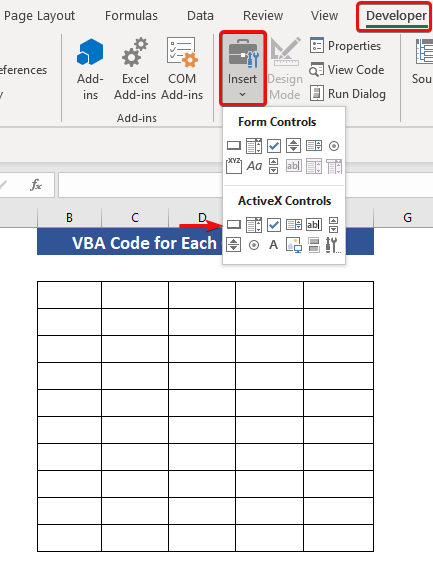
- Bizim əmrimiz vardüyməsi.
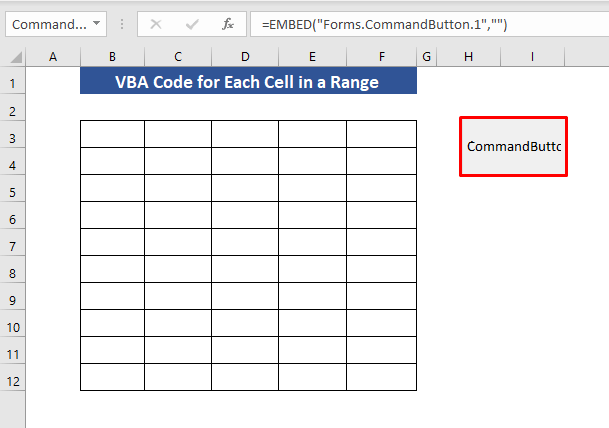
- Seçimləri açmaq üçün əmr düyməsini sağ klikləyin. Bəzi variantları dəyişdirmək üçün Xüsusiyyətlər üzərinə klikləyin.

- Komanda düyməsinin başlığını dəyişdirin. Burada adı “ Buraya klikləyin ” olaraq dəyişdiririk.

Addım 2:
- İndi VBA Modulu açmaq üçün komanda düyməsini iki dəfə klikləyin. Burada tapşırıq üçün VBA kodumuzu yazacağıq.

- İlk olaraq iki dəyişəni elan edəcəyik. Biz diapazon obyektlərini CL və Rng adlandırırıq. Siz onları istədiyiniz kimi adlandıra bilərsiniz.
1205

- Bu əmrlə xüsusi diapazon təyin edin,
Ayarlayın Rng = Worksheets(“VBA1”).Range(“B3:F12”)
- Burada VBA1 bizim iş səhifəmizin adıdır və B3:F12 bizim müəyyən edilmiş diapazonumuzdur.

- İndi biz diapazondakı hər bir xana vasitəsilə yerinə yetirmək üçün koddan istifadə edəcəyik. Kod,
2961
- Dəyər = 100 verilmiş diapazondakı hər bir xana üçün 100 qaytaracağını bildirir.
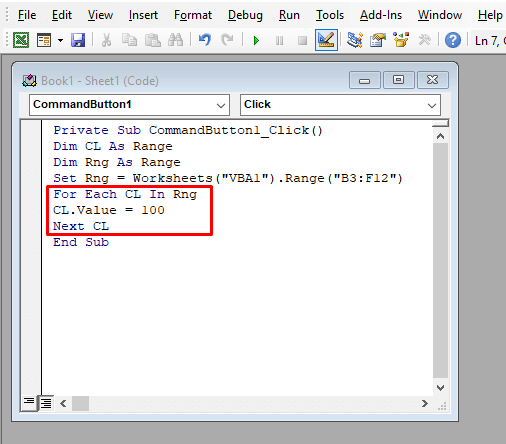
- Beləliklə, son kodumuz olur,
9616
- Əsas iş vərəqinizə gedin və VBA-nı işə salmaq üçün əmr düyməsini basın diapazondakı hər bir xana üçün.

Addım 3:
- Ədədi dəyərlər kimi, biz də edə bilərik diapazondakı hər bir xana üçün mətn dəyərləri qoyun. Bu halda, VBA pəncərəsinə keçin və 100 əvəzinə keçmək istədiyiniz mətn dəyərini daxil edin. Dəyişənsətir
6143

- Əmr düyməsini klikləyin və VBA kodu diapazondakı hər bir xana üçün bu mətn dəyərini qaytaracaq.

Addım 4:
- Bu addımda biz bir az daha dərin qazacağıq. Deyək ki, diapazonumuzdakı hər bir boş xananı vurğulamaq istəyirik.

- Bunun üçün mövcud kodunuza yeni şərt əlavə edin. Yeni düstur,
2687
- Bu yeni kod boş xananı qırmızı rənglə vurğulayacaq. Beləliklə, tam kod,
8287

- Əmr düyməsini klikləməklə nəticə əldə edin.
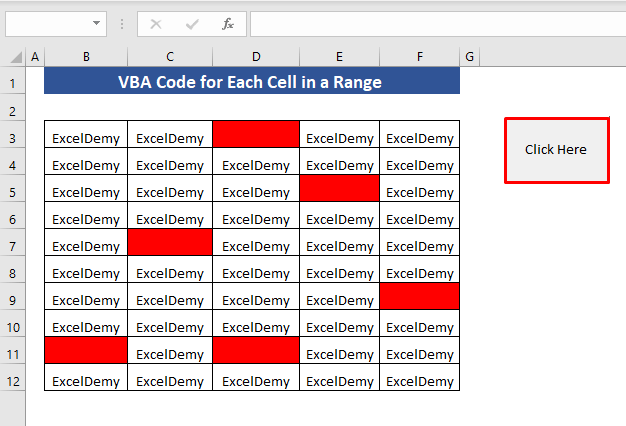
Oxşar oxunuşlar:
- Excel-də VBA diapazonunun obyektindən necə istifadə etməli (5 Xüsusiyyət)
- VBA diapazonunun ofsetindən istifadə edin (11 yol)
- Excel-də mətni necə saymaq olar (7 asan hiylə)
2. VBA daxil edin Bir Aralığın Sütunundaki Hər Bir Hüceyrə üçün Kod
Biz sütunun hər bir xanası üçün də VBA kodu işlədə bilərik. Tutaq ki, bizdə rəqəmlərdən ibarət sütun var və biz 10-dan aşağı olan dəyərləri rəngləməliyik. Sütundakı hər bir xananı işlətmək üçün VBA kodu quracağıq.
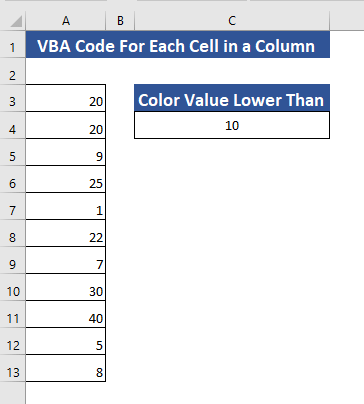
Addım 1:
- Müzakirə etdiyimiz təlimatlara əməl edərək komanda düyməsi yaradın.

Addım 2:
- VBA pəncərəsini açmaq üçün komanda düyməsini iki dəfə klikləyin.
- Biz “ c ” tipli dəyişəni elan edəcəyik. uzun. Biz burada Long dəyişəni növündən istifadə edirik, çünki Longdəyişənlər Tam dəyişənlərdən daha böyük tutuma malikdir.
5534

- Sonra, sütunumuzdakı bütün xanaların şrift rəngini dəyişdirən kod xəttini əlavə edin. qara.
7744

- Bu kod üçün dövrə daxil edin.
3024
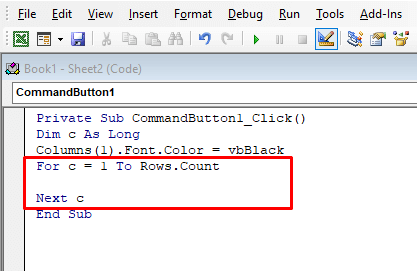
- Bu addımda biz C4 (10) xanasının dəyərindən aşağı olan dəyərləri rəngləmək üçün şərt daxil edəcəyik. Bunu etmək üçün bu kodu daxil edin.
8438

- Beləliklə, son kod,
5277
- VBA-dır. əmr düyməsini kliklədiyiniz zaman işləyəcək və nəticələr göstərəcək.
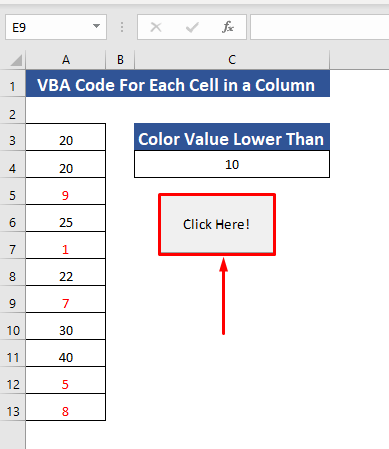
3. Sıradakı Hər Bir Xana üçün VBA Kodunu yazın
Biz ardıcıl olaraq hər bir xana üçün də VBA kodu işlədə bilərik. Verilmiş cərgədə cərgənin hər xanasında eyni hərəkəti yerinə yetirməliyik.
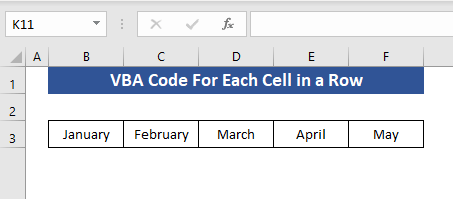
Addım 1:
- Əmr düyməsini əlavə edin və adını “ Buraya klikləyin! ” olaraq dəyişdirin

- Əmr düyməsini iki dəfə klikləyin VBA pəncərəsini açın. Aşağıda verilmiş VBA kodunu yazın.
2992
- Kod sətrin hər bir xanasında işləyəcək və hər xanaya sarı rəng tətbiq edəcək.
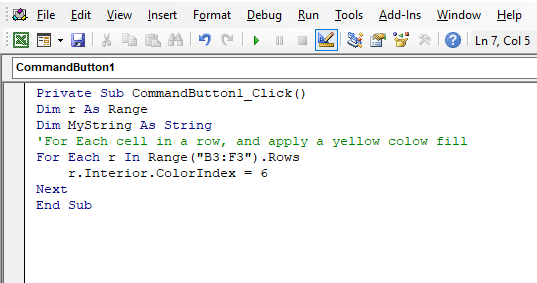
- Düymə üzərinə klikləyin və nəticəmiz buradadır.

Tez qeydlər
👉 Əgər sizdə görünən tərtibatçı nişanı yoxdur, bu təlimatdan istifadə edərək onu aktivləşdirə bilərsiniz.
Fərdiləşdirilmiş Sürətli Giriş Alətlər Paneli → Daha çox Əmrlər → Lenti Fərdiləşdirin → Tərtibatçı → OK
Nəticə
Biz diapazondakı hər bir xana üçün VBA-nı işə salmaq üçün üç fərqli yanaşmadan keçdik. Hər hansı bir sualınız və ya sualınız olarsa, şərhlərdə bildirə bilərsiniz. Excel tapşırıqları ilə bağlı digər məqalələrimizə də baxa bilərsiniz!

